קובץ Rundll32.exe הוא קובץ תהליכי מערכת, הקשור לפונקציונליות של Windows 10. הוא משתמש בספריית DLL (ספריית קישור דינמית) וספריה זו מכילה קוד המשמש שוב ושוב על ידי יותר מתוכנית אחת הפועלת בו-זמנית במערכת Windows. שימוש חוזר בקוד עלול לפעמים לגרום לשגיאה. הסיבות העיקריות לבעיה זו הן מחיקת קובץ ה-.exe rundll32, קבצי DLL פגומים, ערכי DLL שגויים ברישום Windows וכו'. במאמר זה נראה אילו סוגים שונים של שגיאות rundll32.exe מתרחשות וכיצד לפתור את הבעיות הללו.
תוכן העניינים
שגיאות Rundll32.exe שונות בפני משתמשים
ישנן סיבות שונות מדוע מתרחשת השגיאה rundll32.exe. כפי שנאמר לעיל יכול להיות שהקובץ יימחק, או פגום או שאחת הסיבות יכולה להיות גם וירוס שהדביק את המערכת. משתמשים מתלוננים על בעיות שונות שאיתם התמודדו, וכמה שגיאות וגורמים שורשיים לבעיה הם כמו להלן.
- rundll32.exe יישום שגיאה - זה נגרם בעיקר על ידי האנטי וירוס הקיים במערכת שלך. הסרתו וכמה שינויים בהגדרות שלו יפתרו את הבעיה.
- כאשר אתה מנסה לגשת ל כונן עט אתה עשוי לקבל את השגיאה rundll32.exe. זה יכול להיות בגלל נגיף מושפע לכונן העט אז ודא שכן נסרק והתוכנה הזדונית מוסרת.
- כשאתה מנסה לכבות המערכת שלך עשויה להופיע פופ-אפ בנוגע ל rundll32.exe אומר שגיאת זמן ריצה, נסה עם שחזור מערכת אפשרות לפתור את זה.
- יכול להיות שיש בעיות זיכרון, קופץ ואומר נקודת כניסה לא נמצאה עבור אלה, אתה יכול לסרוק את המערכת באמצעות פקודות CLI שונות ולנסות לפתור את זה.
אלה היו תרחישים שונים של איך אתה יכול לצפות בדרך כלל לקבל את שגיאות rundll32.exe. נראה כיצד לפתור את הבעיה צעד אחר צעד. להלן השיטות השונות לפתור אותה. מקווה שכל אחת מהשיטות תעזור לך להיפטר מהשגיאה.
שיטה 1: החלף את קובץ Rundll32.exe
הורד ידנית קובץ rundll32.exe טרי והחלף אותו בקובץ הפגום או אם הוא חסר, מקם אותו בנתיב הנכון המוזכר להלן. לפי זה, יהיה קובץ נקי והבעיה צריכה להיפתר.
שלב 1: הורדקובץ Rundll32.exe מהאינטרנט.
ל החלף קובץ rundll, פתח את סייר הקבצים באמצעות Windows + E העתק והדבק את הנתיב שלהלן בשורת הכתובת.
C:\Windows\System32
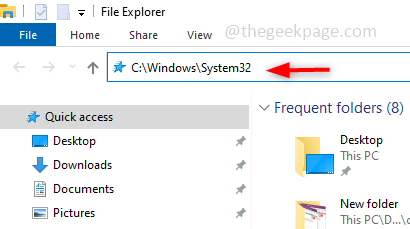
שלב 2: חפש את הקובץ rundll32.exe אם קיים, החלף זה עם קובץ rundll32.exe שהורד לאחרונה, אם לא קיים, פשוט מקם אותו במיקום.
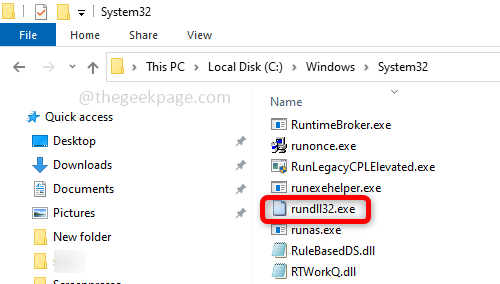
שלב 3: אתחול המחשב והבעיה ייפתרו.
שיטה 2: פתרון בעיות באמצעות אפשרויות שחזור
נסה לתקן את הקובץ הפגום באמצעות אפשרויות השחזור המסופקות על ידי Windows. לאפשרויות השחזור יש סדרה של אפשרויות לפתרון בעיות, תיקון ושחזור המערכת.
שלב 1: כדי לבצע את השינויים, הקלד אפשרויות שחזור בשורת החיפוש של Windows ולחץ להיכנס.
פרסומת
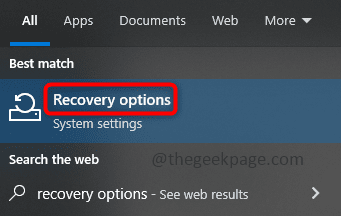
שלב 2: בצד ימין, מתחת מִתקַדֵםסטארט - אפ לחץ על אתחל עכשיו.
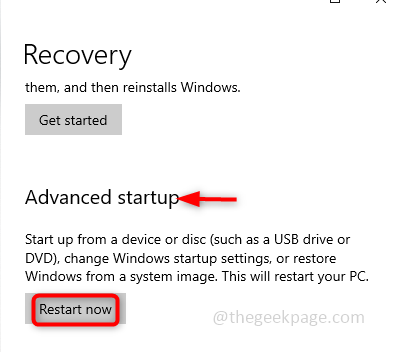
שלב 3: כעת יופיע חלון כחול, לחץ על פתרון בעיות ובחר אפשרויות מתקדמות.
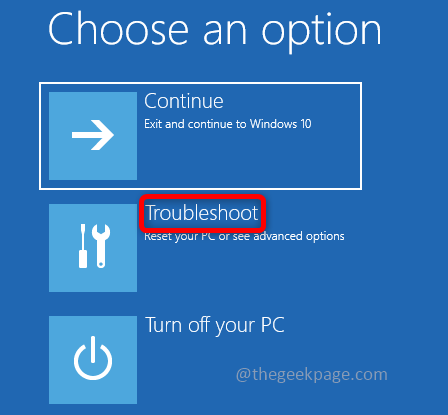
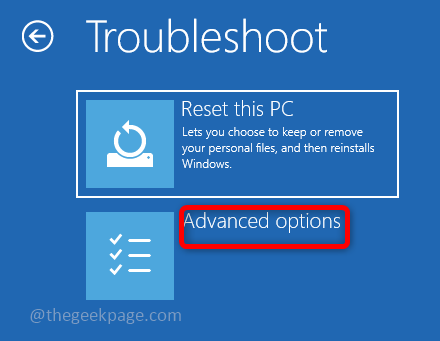
שלב 4: תחת אפשרויות מתקדמות בחר הגדרות אתחול. בחלון הגדרות האתחול לחץ על אתחול.
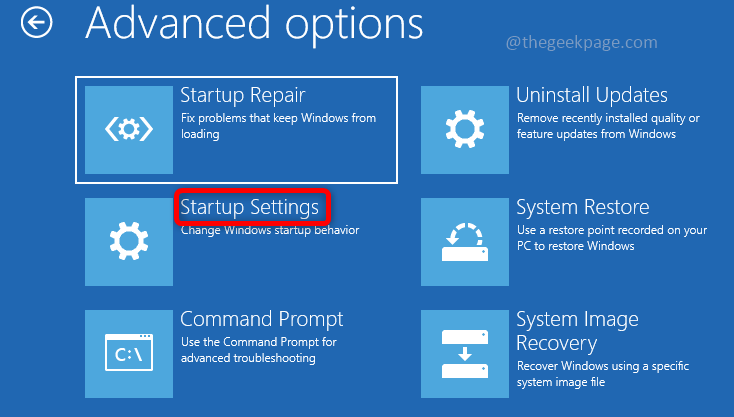
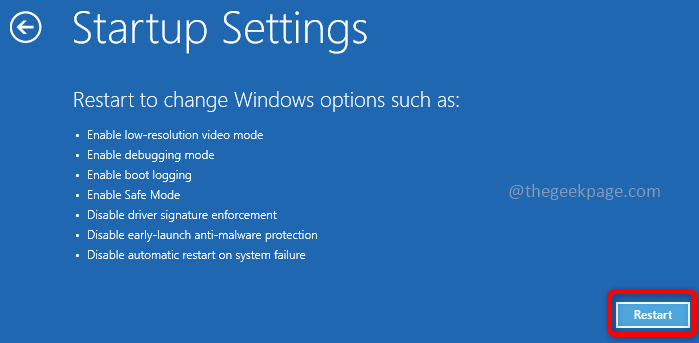
שלב 5: ברשימה שהופיעה בחר אפשר איתור באגים. כדי לעשות זאת אתה יכול ללחוץ 1 או לחץ F1 מקש מהמקלדת שלך.
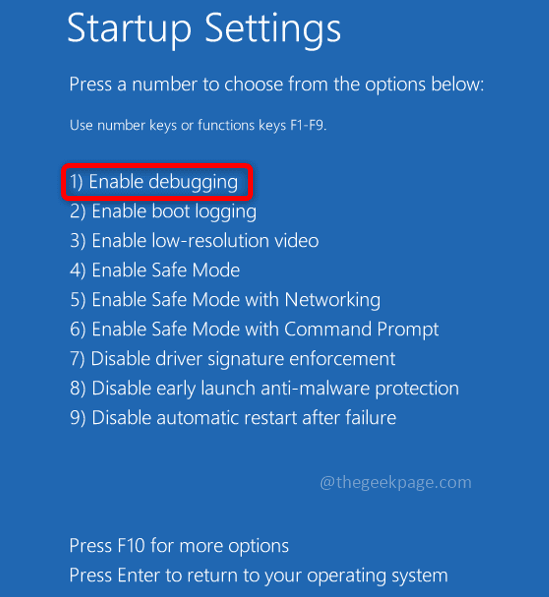
שלב 6: כעת היכנס למחשב שלך עם שם המשתמש והסיסמה שלך.
שיטה 3: החל פקודת בדיקת קבצי מערכת (SFC).
בודק קבצי מערכת (SFC) משמש לסריקת קבצי המערכת ומשחזר את הקבצים החסרים או הפגומים עם הקבצים הפועלים. בצע את הסריקה במערכת שלך באמצעות השלבים המוזכרים להלן ונסה לפתור את השגיאה.
שלב 1: פתוח שורת פקודה ב מנהל מצב, עבור סוג זה cmd בשורת החיפוש של Windows ולחץ על ctrl + shift + enter מפתחות יחד.
שלב 2: בשורת הפקודה לבצע הפקודה למטה הסורקת את כל קבצי המערכת המוגנים ומתקנת את הקבצים הפגומים.
sfc /scannow
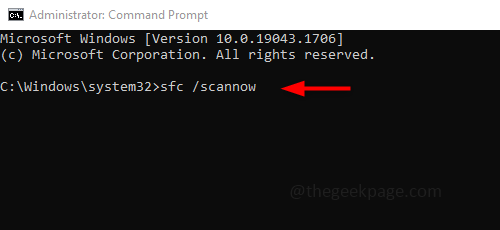
שלב 3: ייקח זמן לסיום הביצוע, אל תפריע. בסיום בדוק אם הבעיה נפתרה.
שיטה 4: הפעל את DISM כדי לתקן תמונת Windows
אם הפקודה SFC לא פותרת את הבעיה, אז הפעל את DISM אשר סורק ומכין את תמונת Windows. אם יש קבצים פגומים הם יתוקנו.
שלב 1: פתוח שורת פקודה ב מנהל מצב, עבור סוג זה cmd בשורת החיפוש של Windows ולחץ על ctrl + shift + enter מפתחות יחד.
שלב 2: בשורת הפקודה לבצע הפקודה שלהלן שמזהה ומתקנת את הקבצים הפגומים בתמונת המערכת של Windows.
DISM /Online /Cleanup-Image /RestoreHealth
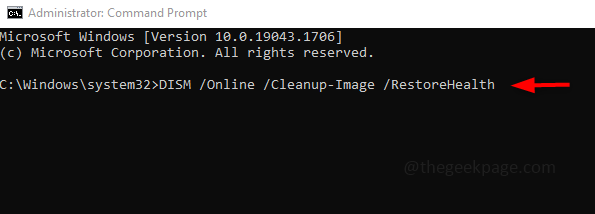
שלב 3: הביצוע ייקח יותר זמן בערך ~20 דקות אל תפריע, היה סבלני.
שיטה 5: בדוק אם יש Windows Update
יש צורך בבדיקה תכופה של עדכוני חלונות, לעיתים קרובות ישוחררו תיקוני באגים או כל עדכון חדש שבלעדיו אפליקציה לא עובדת כמצופה. אז שמרו על המערכת שלכם מעודכנת.
שלב 1: פתוח הגדרות באמצעות Windows + I מקש בו זמנית ולחץ על עדכון& אבטחה.
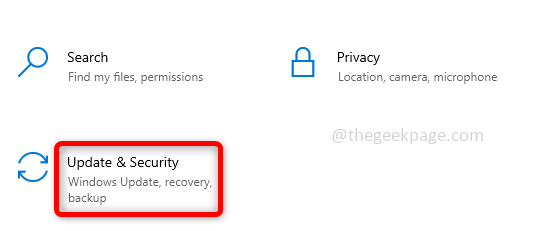
שלב 2: בצד ימין לחץ על בדוק עדכונים. ודא שהמערכת שלך מעודכנת. אם לא התקן את העדכון האחרון.
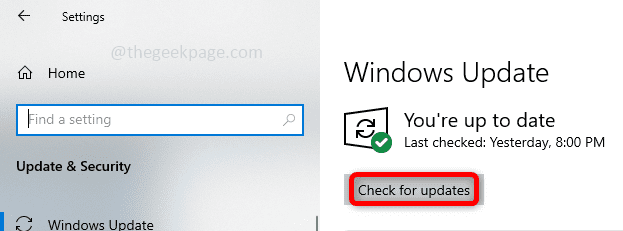
שלב 3: אתחול המערכת שלך ובדוק אם הבעיה נפתרה.
שיטה 6: נקה את מטמון הדפדפן
אם במקרה פתחת אתר מזויף או תרמית בכל אחת מהכרטיסיות שלך, ניקוי המטמון וקובצי ה-cookie וסגירת אתר ההונאה עשויים לעזור לנקות את הבעיה.
שלב 1: פתח את הדפדפן ובצד ימין לחץ על 3 נקודות ולחץ על עוד כלים. ברשימה הופיעה לחץ על נקה נתוני גלישה.
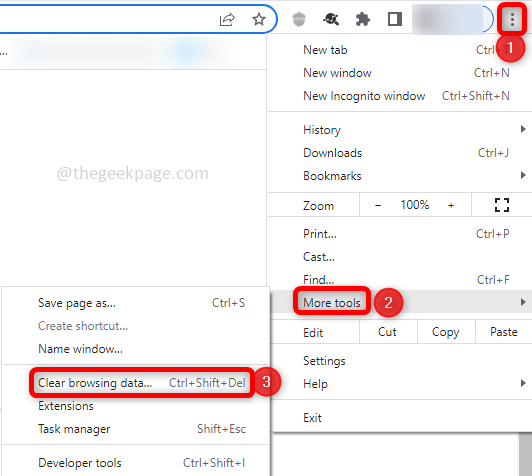
שלב 2: בחלון שנפתח, בחר את טווח הזמן כל הזמן וכדי למחוק את המטמון, בחר ה תיבות סימון של היסטוריית גלישה, היסטוריית הורדות, מטמון, עוגיות ולחץ על נקה נתונים. עשה זאת גם בכרטיסיות בסיסי וגם בכרטיסיות מתקדם.
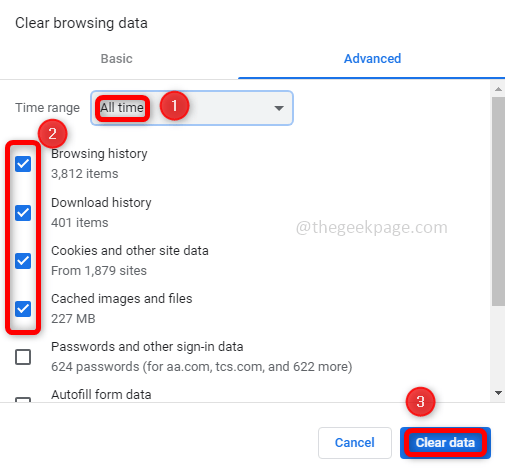
שלב 3: סגור את לא בשימושכרטיסיות וגם לסגור את הכרטיסייה מה שנותן את שגיאת ה-DLL.
שלב 4: כעת פתח את הדפדפן שוב והפעל לשונית חדשה ובדוק אם השגיאה נפתרה.
שיטה 7: בדוק את האנטי וירוס שלך
קובץ Rundll32.exe עשוי להיות מוריד אל ארגז החול של האנטי-וירוס וייתכן שזו הסיבה לבעיה. אז תצטרך לבדוק את האנטי וירוס ולחפש אם קבצי rundll32.exe נמצאים בארגז החול של האנטי וירוס. אם כן, מחק אותם. אם לא נסה להסיר את האנטי וירוס ולהתקין אחד חדש. הסרת אנטי וירוס יכולה להתבצע בדרכים רבות אך הדרך הטובה ביותר היא להשתמש בכלי להסרת אנטי וירוס. זהו כלי חינמי ממפתח האנטי וירוס. כעת בדוק אם יש שגיאות, אם הבעיה נפתרה זה אומר שהאנטי-וירוס גרם לה, לפיכך השתמש בכלי אנטי-וירוס שונים כמו Bitdefender, BullGuard וכו'.
שיטה 8: נסה את אפשרות שחזור המערכת
נניח שהמערכת שלך עבדה בסדר בשלב מסוים, נסה להשתמש באפשרות שחזור המערכת שמחזירה את מצב המחשב לנקודת העבודה הקודמת. זה עשוי לעזור להתאושש מהשגיאות.
שלב 1: בשורת החיפוש של חלונות הקלד שחזור מערכת וברשימה הופיעה לחץ על צור נקודת שחזור.
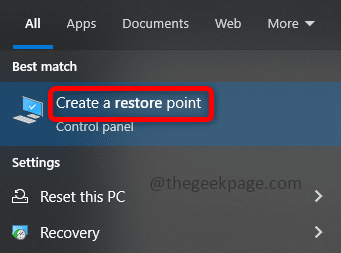
שלב 2: בתוך ה מאפייני מערכת חלון, לחץ על הגנת מערכת הכרטיסייה ולאחר מכן לחץ על שחזור מערכת לַחְצָן.
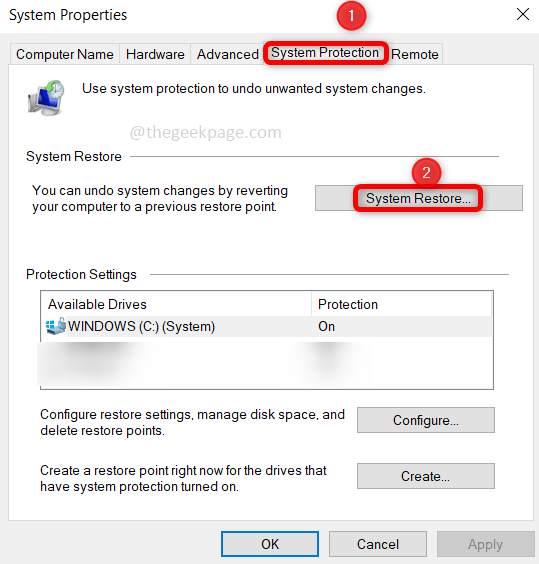
שלב 3: כעת בחלון שחזור המערכת, לחץ על הַבָּא. בחר את נקודות השחזור הרצויות ולחץ על הבא. המשך עם ההוראות להשלמת התהליך.
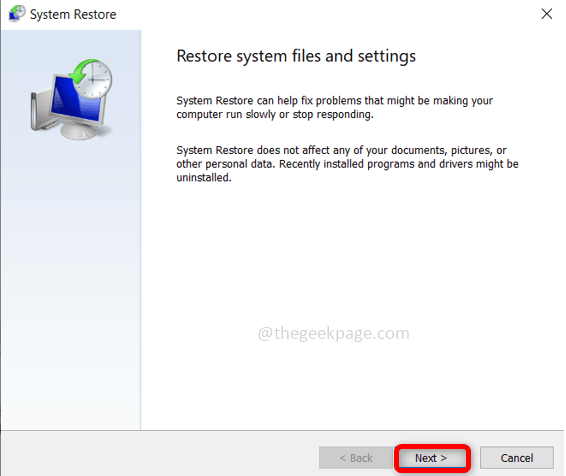
שלב 4: כעת המערכת שלך שוחזרת למצב העבודה הקודם ויש לפתור את השגיאה.
שלב 1 - הורד את כלי התיקון למחשב Restoro מכאן
שלב 2 - לחץ על התחל סריקה כדי למצוא ולתקן כל בעיה במחשב באופן אוטומטי.
זהו זה! מקווה שמאמר זה מועיל ונפטרת מהבעיה. תודה וקריאה נעימה!!!


